با استفاده از قابلیتی به نام Screen Time در آیفونها و آیپدهای اپل، شما میتوانید استفاده از دستگاه را برای کودک خود محدود کنید.
آیا میخواهید مصرف آیفون یا آیپد توسط کودکانتان را با محدود کردن اپلیکیشنهایی که از آنها استفاده میکنند و مخاطبانی که با آنها در ارتباط هستند، کنترل کنید؟ به لطف Screen Time این کار بسیار ساده خواهد بود.
Screen Time به کاربران آی او اس و آیپد او اس اجازه میدهد میزان استفاده از گوشی خود را ببینند و همچنین بسیاری از ابزارهای کنترلی را در اختیار والدین قرار میدهد که اجازه میدهد استفاده از گوشی را محدود کرده و آن را زیر نظر بگیرند. با تنظیم قابلیت Screen Time روی گوشی یا تبلت کودک خود، شما میتوانید استفاده روزمره آن را بررسی کنید و محتوایی که به آنها دسترسی دارند را محدود کنید.
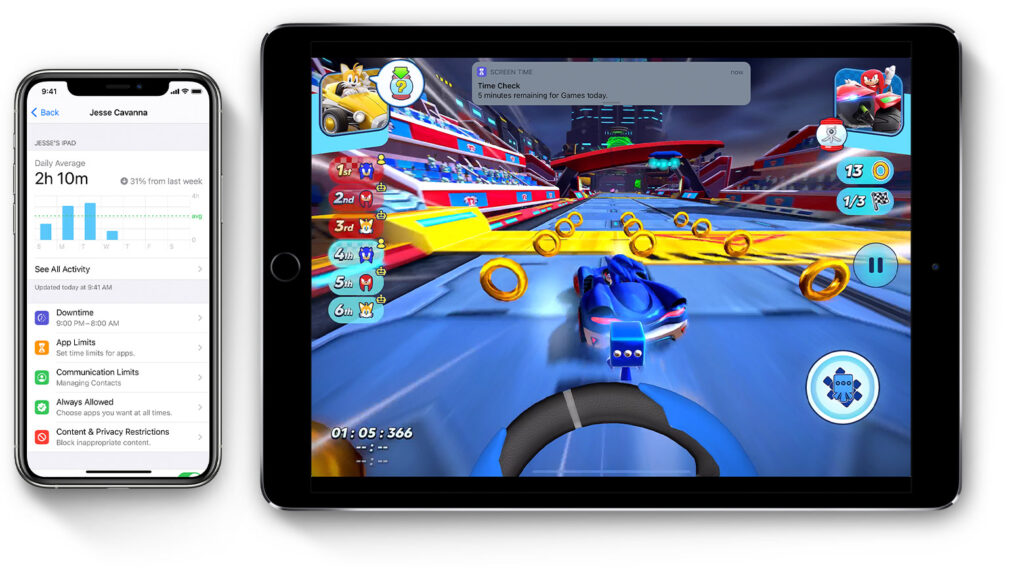
قابلیت اسکرین تایم روی آیفون و آیپد
آیا کنجکاو هستید بدانید که پیکربندی و تنظیم این قابلیت روی آیفون یا آیپد چگونه است؟ در ادامه با فراسیب همراه باشید تا به نحوه تنظیم Screen Time برای محدود کردن زمان استفاده کودکان روی آیفون و آیپد بپردازیم.
نحوه تنظیم محدودیت زمان استفاده از آیفون و آیپد با Screen Time
قابلیت Screen Time برای نخستین بار سال ۲۰۱۸ و همراه با iOS 12 معرفی شد. بنابراین باید مطمئن باشید که آیفون یا آیپد کودک شما حداقل به این نسخه مجهز باشد. توصیه میکنیم در درجه اول دستگاه کودک خود را به آخرین نسخه سیستم عامل آن بهروزرسانی کنید؛ سپس اقدام به راه اندازی این قابلیت کنید. برای تنظیم Screen Time مراحل زیر را دنبال کنید:
- روی آیفون یا آیپد کودک خود وارد اپلیکیشن Settings با آیکون چرخدنده شوید.
تنظیمات آیفون
- در صفحه Settings به پایین صفحه آمده و به دنبال گزینهای به نام Screen Time بگردید و آن را لمس کنید.
محدود کردن استفاده از آیفون و آیپد با Screen Time
- اکنون باید گزینه Turn On Screen Time را بزنید تا این گزینه فعال شود.
محدود کردن استفاده از آیفون و آیپد با Screen Time
- در صفحه بعد توضیحاتی در خصوص کارایی و نحوه عملکرد این قابلیت به نمایش درمیآید. از پایین صفحه روی دکمه Continue کلیک کنید.
محدود کردن استفاده از آیفون و آیپد با Screen Time
- بعد از این که قابلیت Screen Time را فعال کردید، اکنون گزینه This is My Child’s iPhone را انتخاب کنید.
محدود کردن استفاده از آیفون و آیپد با Screen Time
- در این مرحله، شما باید Downtime یا زمان خاموشی را تنظیم کنید. شما میتوانید با استفاده از این قابلیت، یک زمانبندی مشخص را برای خاموش شدن صفحه گوشی کودک خود تنظیم کنید. به طور مثال این میتواند مناسب زمانی باشد که کودک شما باید مطالعه کند یا به رخت خواب برود. زمانی که ساعت آغاز و پایان را انتخاب کردید، روی دکمه Set Downtime ضربه بزنید.
محدود کردن استفاده از آیفون و آیپد با Screen Time
- در این صفحه شما میتوانید با استفاده از App Limits، برای اپلیکیشنها محدودیت بگذارید. به طور مثال میتوانید بازی کردن با گوشی یا استفاده از شبکههای اجتماعی توسط کودک خود را محدود کنید. زمانی که مدت زمان استفاده از این برنامهها را تنظیم کردید، در پایین صفحه روی گزینه Set App Limit کلیک کنید.
محدود کردن استفاده از آیفون و آیپد با Screen Time
- توضیحاتی در خصوص تنظیمات محتوا و حریم خصوصی (Content & Privacy) که Screen Time ارائه میکند، روی صفحه ظاهر میشود. شما میتوانید بعداً این تنظیمات را از طریق صفحه تنظیمات خود Screen Time تغییر دهید. پس کافیست در اینجا دکمه Continue را بفشارید.
محدود کردن استفاده از آیفون و آیپد با Screen Time
- یک رمز عبور ۴ رقمی برای محافظت از تنظیمات Screen Time و جلوگیری از دسترسی کودک خود به این بخش را انتخاب کنید.
محدود کردن استفاده از آیفون و آیپد با Screen Time
- در انتها نیز اپل آیدی و رمز عبور خود را در آیفون یا آیپد کودک خود وارد کنید تا فقط خود شما بتوانید تنظیمات این بخش را تغییر دهید.
محدود کردن استفاده از آیفون و آیپد با Screen Time
شما اکنون برای استفاده از گوشی یا تبلت کودک خود محدودیت ایجاد کردهاید. اگر از ویژگی Family Sharing اپل بهره میبرید، میتوانید Screen Time را بدون نیاز به لمس فیزیکی گوشیها یا تبلتها، برای تمام اعضای خانواده خود تنظیم کنید. شما با استفاده از این روش میتوانید هر زمانی که خواستید، Screen Time را روی گوشی کودک خود تنظیم کنید.
در مرحله ۸ از تنظیمات محتوا و حریم خصوصی صحبت کردیم که بعد از راه اندازی این قابلیت میتوانید از طریق تنظیمات Screen Time به آنها دسترسی پیدا کنید. منظور از این تنظیمات، اعمال محدودیتهایی مثل غیرفعال کردن خرید از App Store یا جلوگیری از پخش محتوای تصویری توسط کودک شما است.

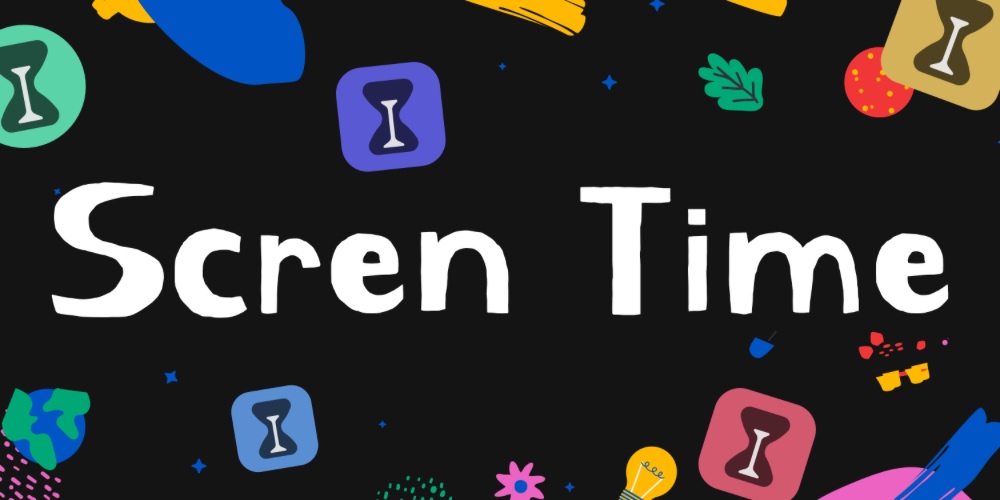

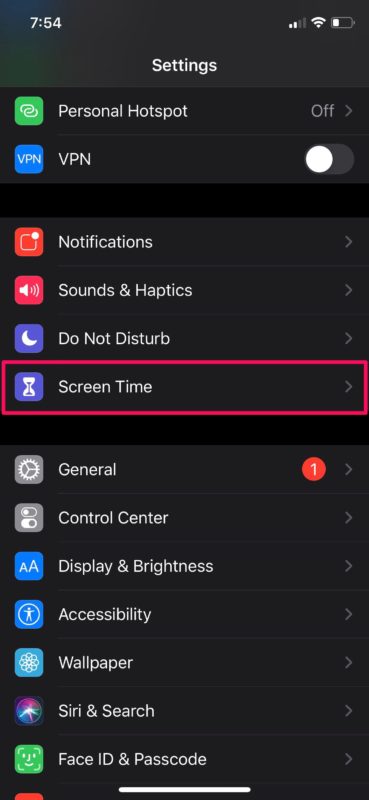
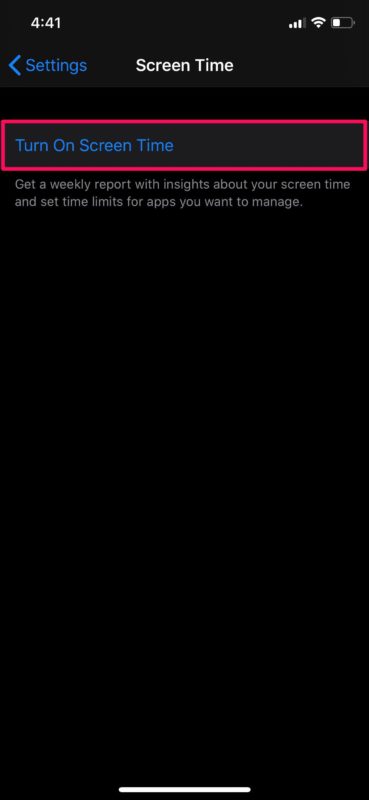

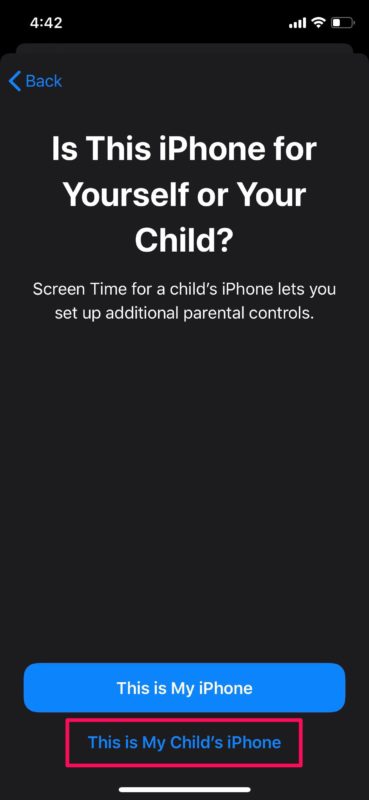
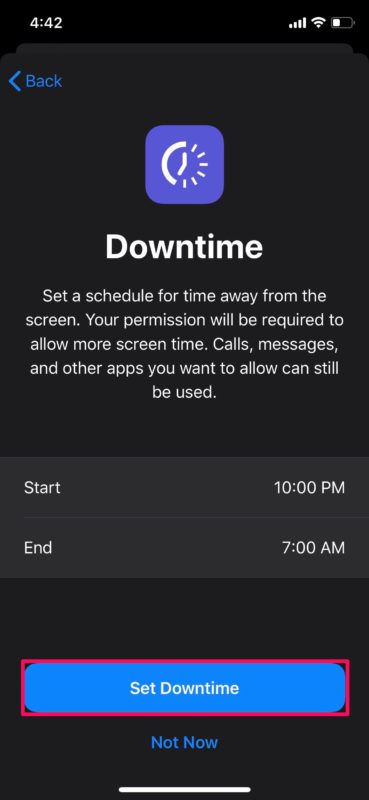
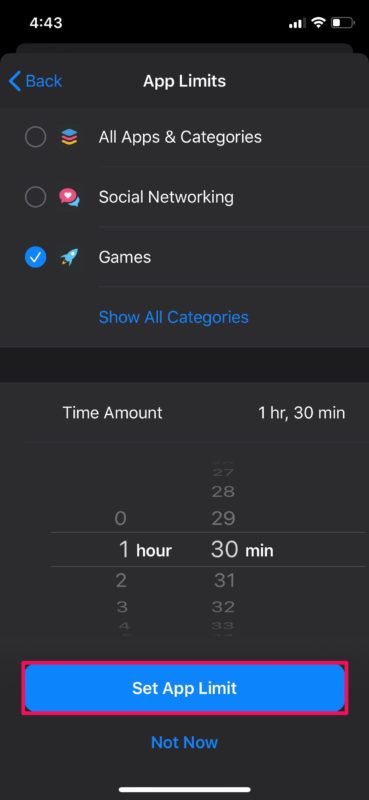
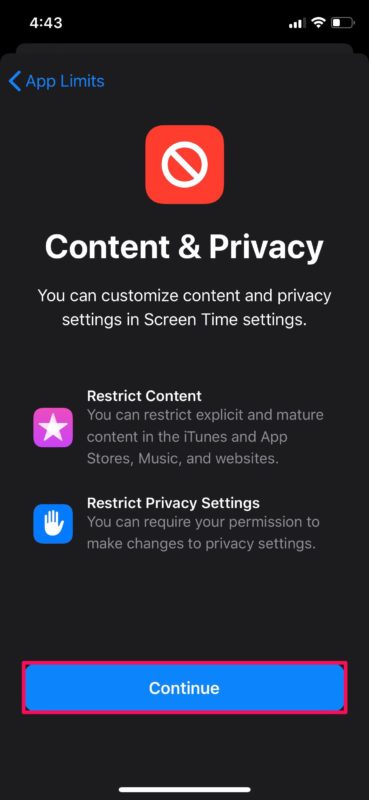
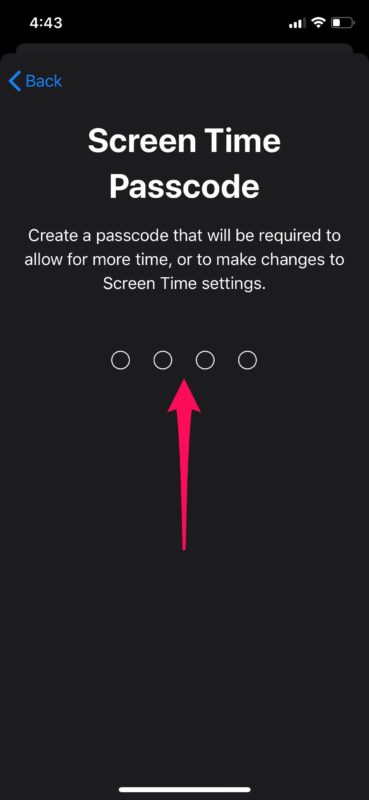
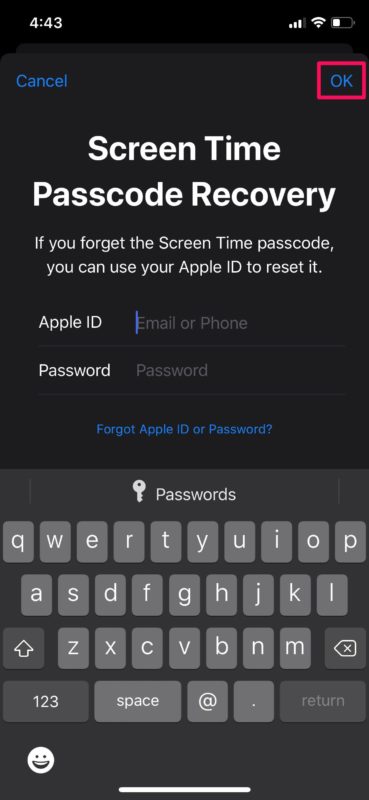













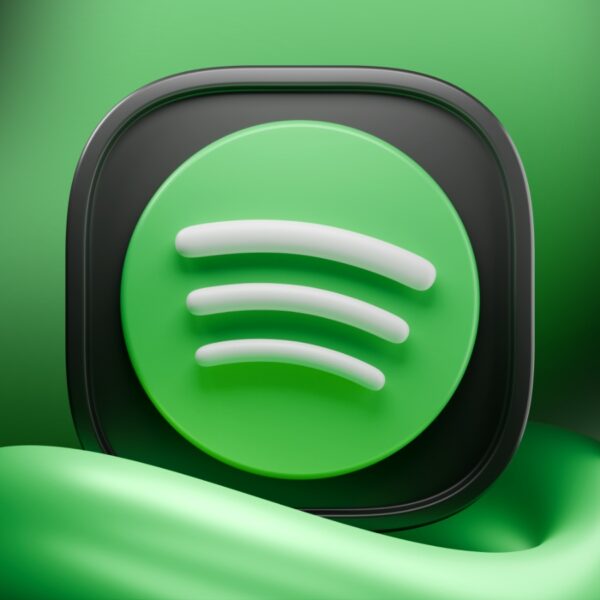
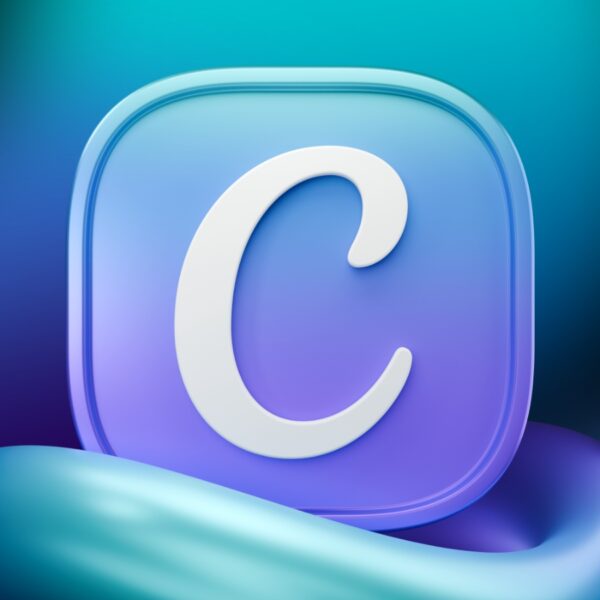

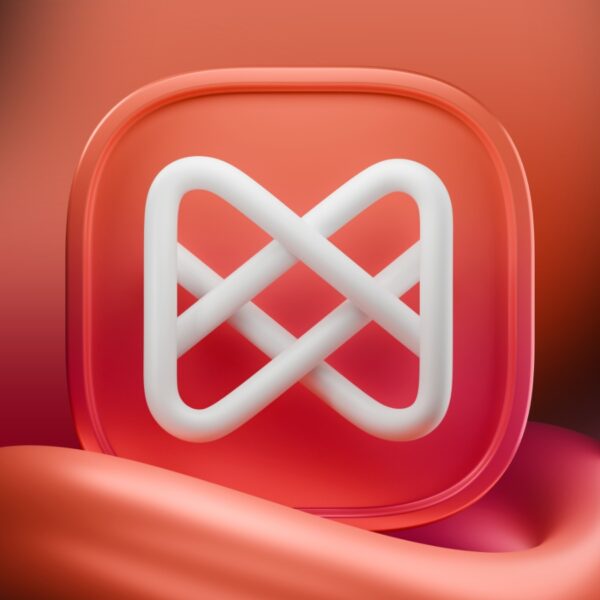

عالی بود